【AI绘画实战-02】PS beta爱国版超详细教程

大家好,我是海煌,今天给大家带来的是AI绘画系列实战训练之PS Beta 爱国版
同步带来的还有Stable Diffusion。和midjourney保姆级教程,稍后移步到对应文档可进行查看。
花了三天三夜终于整理好了这三份保姆级AI绘画实战教程!
从软件获取到部署安装,以及界面各项功能说明,再到实战案例制作,以及扩展功能和注意事项都有详细的说明,每一步都是亲自实操,而且进行案例演示,让大家正在能做到,看了跟着做了,就一定可以做出效果!
同时,无论是PS Beta (后续简称PS)爱国版还是Stable Diffusion(后续简称SD),midjourney(后续简称MY)涉及的安装包,对应需要的模型,配套文件,关键词,网站等所有信息,我都打包好了,并且在文末免费分享给大家!
AI绘画简述
一,什么是AI绘画
Ai绘画简单的说就是是一款图片生成工具,它能根据我们输入的关键词,对应的信息,自动的生成所需要的图片,这些图片丝毫不比大师绘画差,绘画出的真人可以以假乱真。
下面这幅由AI生成的数字油画参加了Colorado博览会的艺术比赛,并且获得了第一名。

二,AI绘画原理是怎样的
不同的AI在技术结构上有稍微差异,比如SD来说
由三个部分组成language model、diffusion model和decoder。

Language model主要将输入的文本提示转化为可以输入到diffusion model使用的表示形式,通常使用embedding加上一些random noise输入到下一层。
diffusion model主要是一个时间条件U-Net,它将一些高斯噪声和文本表示作为模型输入,将对应的图像添加一点高斯噪声,从而得到一个稍微有噪点的图像,然后在时间线上重复这个过程,对于稍微有噪点的图像,继续添加高斯噪声,以获得更有噪点的图像,重复多次到几百次后就可以获得完全嘈杂的图像。这么做的过程中,知道每个步骤的图像版本。然后训练的NN就可以将噪声较大的示例作为输入,具有预测图像去噪版本的能力。
在训练过程中,还有一个encoder,是decoder的对应部分,encoder的目标是将输入图像转化为具有高语义意义的缩减采样表示,但消除与手头图像不太相关的高频视觉噪声。这里的做法是将encoder与diffusion的训练分开。这样,可以训练encoder获得最佳图像表示,然后在下游训练几个扩散模型,这样就可以在像素空间的训练上比原始图像计算少64倍,因为训练模型的训练和推理是计算最贵的部分。
decoder的主要作用就是对应encoder的部分,获得扩散模型的输出并将其放大到完整图像。比如扩散模型在64x64 px上训练,解码器将其提高到512x512 px。
- DALL-E 2
DALL-E 2其实是三个子模块拼接而成的,具体来说:
- 一个基于CLIP模型的编码模块,目标是训练好的文本和图像encoder,从而可以把文本和图像都被编码为相应的特征空间。
- 一个先验(prior)模块,目标是实现文本编码到图像编码的转换。
- 一个decoder模块,该模块通过解码图像编码生成目标图像。

是不是感觉像天书一样?
其实我也不懂,但是这并不妨碍你使用!
三,AI绘画可以做什么
1,AI美女
不知道你在某音或者朋友圈有没有刷到过这种图片
都是AI生成的真人美女,肤白貌美大长腿!
你想不想拥有一个自己的AI闺蜜?AI老婆?通通帮你实现


2,头像
想要一个你的专属头像吗?
上传图片一键转换,情侣必备!

3,动漫
可以将图片进行动漫化,可爱呆萌统统都要!




4,壁纸
可以生成手机桌面壁纸

5,表情包
可以制作专属表情包



晚点海煌会分享一些变现实操方式。(海煌V,♥:YRWZWQ)
接下来,正文开始,一起开启AI绘画之旅!
PS篇
1,环境确认
为了让大家能顺利使用和安装好PS,更好的体验,首先我们需要确认下电脑配置。
我采用的是win10进行测试的,如果是win7或mac不能用的朋友,需要采用云端电脑
关闭杀毒软件和防火墙
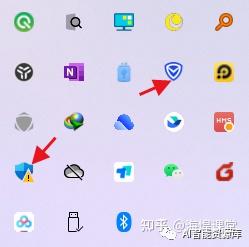
关闭杀毒软件

关闭防火墙

2,软件安装
获得海煌给的安装包后,进行解压,解压后会获得两个文件

首先进行Creative_Cloud_Set-Up文件进行安装

会自动跳转网页登录页面后,点击创建账户

然后可以用你的谷歌账户进行注册
如果没有看下面的教程获取

然后进行账户的创建,其他的都无所谓,其中国家地区一定要选择美国或者印度

然后进入到安装界面,下面的Adobe正版服务(AGS)一定要取消勾选

会让你进行选择,可以都跳过

然后会开始安装,需要等待一会

安装后进入文件→首选项

将自动保持更新按钮关闭,一定不要更新

然后在应用程序栏看下自动更新是否已经关闭,如果没有一定要自行关闭

最后找到PS beta版然后点击使用,进行使用安装

等待一段时间后,PS就能正常安装完成

安装完成后,点击试用就可以进入到主程序

这时候就完成了PS beta版的安装,然后不要急,这时候还只是试用,需要激活

3,软件激活
点击Adobe-GenP-3.1.9文件夹,选择 Release文件

点击AdobeGenP,启动激活程序

然后点击Search按钮,会自动识别安装位置,寻找对应文件

稍微等待一会就可以运行完成

然后运行Patch,运行后就完成了整体激活步骤

4,软件设置
安装后的文件,可以在启动栏,找到并创建快捷键,快速调取使用

首选项,存放盘,建议修改为D盘,不然相关的运行文件,将C盘会撑爆的

5,问题汇总
如果出现这种情况,就是内存不足,需要6G及以上的显卡

